Διαφήμιση
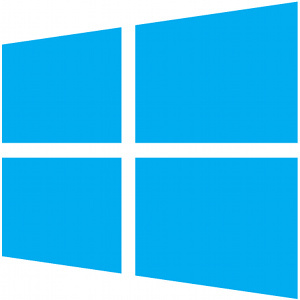 Τα Windows 8 χρησιμοποιούν μια νέα δυνατότητα "υβριδικής εκκίνησης" για να βελτιώστε τους χρόνους εκκίνησης Windows 8 σε καθημερινή χρήση: Τι είναι πραγματικά;Μισείς τα Windows 8, έτσι δεν είναι; Δεν το έχετε χρησιμοποιήσει ποτέ, δεν το έχετε δει ακόμη και σε δράση (εκτός από μερικά βίντεο του YouTube), αλλά το μισείτε. Είναι άσκοπο, είναι άσχημο, είναι δύσκολο... εσύ ... Διαβάστε περισσότερα . Όταν τερματίζετε τη λειτουργία, ο υπολογιστής σας δεν απενεργοποιείται κανονικά - εκτελεί ένα είδος περιορισμένης έκδοσης "παραχειμάζω Κατά την αποτυχία εξοικονόμησης ενέργειας: Επίλυση προβλημάτων αδρανοποίησης των Windows 7Όταν χρησιμοποιείτε την επιλογή τερματισμού αδρανοποίησης, τα Windows 7 αποθηκεύουν το περιεχόμενο της μνήμης του υπολογιστή σας στο δίσκο και απενεργοποιεί τον υπολογιστή. Εάν ο υπολογιστής σας δεν μπορεί να αδρανοποιήσει ή δεν συνεχίζει σωστά από την αδρανοποίηση, εκεί ... Διαβάστε περισσότερα "Που αποθηκεύει μια κατάσταση με προγράμματα οδήγησης, υπηρεσίες και άλλο λογισμικό φορτωμένο στη μνήμη. Όταν εκκινεί ο υπολογιστής σας, δεν χρειάζεται να επανεκκινήσετε όλο το υλικό, τα προγράμματα οδήγησης φόρτωσης και τις υπηρεσίες φόρτωσης - απλώς φορτώνει την κατάσταση από τον σκληρό σας δίσκο και συνεχίζει τη διαδικασία εκκίνησης. Αυτό λειτουργεί διαφορετικά από την κανονική λειτουργία αδρανοποίησης, η οποία αποθηκεύει ολόκληρη την κατάσταση του συστήματός σας - η υβριδική εκκίνηση δεν αποθηκεύει τα τρέχοντα επιτραπέζια προγράμματα σας.
Τα Windows 8 χρησιμοποιούν μια νέα δυνατότητα "υβριδικής εκκίνησης" για να βελτιώστε τους χρόνους εκκίνησης Windows 8 σε καθημερινή χρήση: Τι είναι πραγματικά;Μισείς τα Windows 8, έτσι δεν είναι; Δεν το έχετε χρησιμοποιήσει ποτέ, δεν το έχετε δει ακόμη και σε δράση (εκτός από μερικά βίντεο του YouTube), αλλά το μισείτε. Είναι άσκοπο, είναι άσχημο, είναι δύσκολο... εσύ ... Διαβάστε περισσότερα . Όταν τερματίζετε τη λειτουργία, ο υπολογιστής σας δεν απενεργοποιείται κανονικά - εκτελεί ένα είδος περιορισμένης έκδοσης "παραχειμάζω Κατά την αποτυχία εξοικονόμησης ενέργειας: Επίλυση προβλημάτων αδρανοποίησης των Windows 7Όταν χρησιμοποιείτε την επιλογή τερματισμού αδρανοποίησης, τα Windows 7 αποθηκεύουν το περιεχόμενο της μνήμης του υπολογιστή σας στο δίσκο και απενεργοποιεί τον υπολογιστή. Εάν ο υπολογιστής σας δεν μπορεί να αδρανοποιήσει ή δεν συνεχίζει σωστά από την αδρανοποίηση, εκεί ... Διαβάστε περισσότερα "Που αποθηκεύει μια κατάσταση με προγράμματα οδήγησης, υπηρεσίες και άλλο λογισμικό φορτωμένο στη μνήμη. Όταν εκκινεί ο υπολογιστής σας, δεν χρειάζεται να επανεκκινήσετε όλο το υλικό, τα προγράμματα οδήγησης φόρτωσης και τις υπηρεσίες φόρτωσης - απλώς φορτώνει την κατάσταση από τον σκληρό σας δίσκο και συνεχίζει τη διαδικασία εκκίνησης. Αυτό λειτουργεί διαφορετικά από την κανονική λειτουργία αδρανοποίησης, η οποία αποθηκεύει ολόκληρη την κατάσταση του συστήματός σας - η υβριδική εκκίνηση δεν αποθηκεύει τα τρέχοντα επιτραπέζια προγράμματα σας.
Ωστόσο, η υβριδική εκκίνηση μπορεί να προκαλέσει προβλήματα. Ορισμένοι παλαιότεροι υπολογιστές με προγράμματα οδήγησης με λάθη ενδέχεται να μην τους αρέσουν, όπως ορισμένοι παλαιότεροι υπολογιστές αρνούνται να αδρανοποιήσουν σωστά λόγω προβλημάτων του προγράμματος οδήγησης. Επιπλέον, τα κατεστραμμένα δεδομένα εκκίνησης μπορούν επίσης να αποτρέψουν την κανονική εκκίνηση των Windows 8, όπως θα μπορούσε σε παλαιότερες εκδόσεις των Windows. Για να μάθετε περισσότερα για τα Windows 8, μην ξεχάσετε να ρίξετε μια ματιά στο δικό μας Οδηγός Windows 8 Ο οδηγός των Windows 8Αυτός ο οδηγός για τα Windows 8 περιγράφει όλα τα νέα σχετικά με τα Windows 8, από την οθόνη έναρξης τύπου tablet έως τη νέα ιδέα "εφαρμογή" έως τη γνωστή λειτουργία επιφάνειας εργασίας. Διαβάστε περισσότερα .
Απενεργοποίηση γρήγορης εκκίνησης / υβριδικής εκκίνησης
Εάν αντιμετωπίζετε προβλήματα εκκίνησης, ίσως θέλετε να απενεργοποιήσετε την υβριδική εκκίνηση. Αυτό θα επιβραδύνει τη διαδικασία εκκίνησης του υπολογιστή σας, επομένως θα πρέπει να το κάνετε μόνο εάν προσπαθείτε να επιλύσετε ένα πρόβλημα.
Για πρόσβαση σε αυτήν τη ρύθμιση, πατήστε το πλήκτρο Windows, πληκτρολογήστε "ρυθμίσεις ισχύοςΣτην οθόνη Έναρξη και επιλέξτε την κατηγορία Ρυθμίσεις. Κάντε κλικ "Αλλάξτε τι κάνουν τα κουμπιά λειτουργίαςΓια να ξεκινήσετε τον κατάλληλο Πίνακα Ελέγχου.
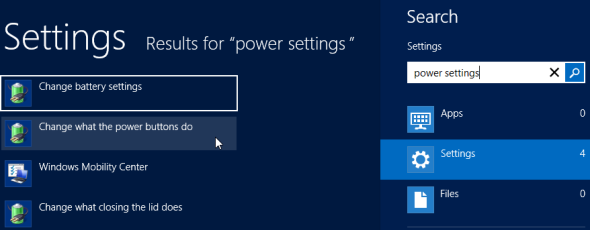
Κάντε κλικ στο «Αλλαγή ρυθμίσεων που δεν είναι διαθέσιμες αυτήν τη στιγμήΕπιλογή κοντά στο πάνω μέρος του παραθύρου που εμφανίζεται.
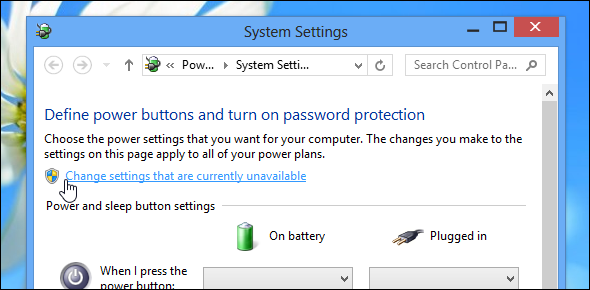
Αφού παρακάμψετε την προτροπή UAC, καταργήστε την επιλογή του "Ενεργοποιήστε τη γρήγορη εκκίνηση (συνιστάται)Επιλογή στις Ρυθμίσεις τερματισμού κοντά στο κάτω μέρος του παραθύρου.
Κάντε κλικ στο κουμπί Αποθήκευση αλλαγών. Τα Windows θα εκτελέσουν τώρα έναν πλήρη τερματισμό λειτουργίας και πλήρη εκκίνηση, όπως έκανε Windows 7 Πώς να επιδιορθώσετε έναν ατελείωτο βρόχο επανεκκίνησης των Windows 10Ο αδιάλειπτος βρόχος επανεκκίνησης των Windows είναι η αποτυχία σωστής εκκίνησης του λειτουργικού συστήματος. Δείτε πώς μπορείτε να το διορθώσετε στα Windows 10, 7 και 8. Διαβάστε περισσότερα και προηγούμενες εκδόσεις των Windows. Η διαδικασία εκκίνησης θα διαρκέσει περισσότερο, αλλά ελπίζουμε ότι θα διορθώσει τυχόν προβλήματα που αντιμετωπίζετε. Εάν αυτό δεν επιλύσει το πρόβλημά σας, θα πρέπει να ενεργοποιήσετε ξανά τη γρήγορη εκκίνηση για να βελτιώσετε την ταχύτητα εκκίνησης.
Επιδιορθώστε τα δεδομένα εκκίνησης
Όταν ο υπολογιστής σας εκκινεί από τον σκληρό δίσκο του, ελέγχει την κύρια εγγραφή εκκίνησης του σκληρού δίσκου, η οποία φορτώνει το φορτωτή εκκίνησης και ξεκινά τη διαδικασία εκκίνησης. Ωστόσο, η κύρια εγγραφή εκκίνησης (MBR) μπορεί να αντικατασταθεί ή τα δεδομένα εκκίνησης των Windows να καταστραφούν, εμποδίζοντας την εκκίνηση του υπολογιστή σας και με αποτέλεσμα μηνύματα σφάλματος. Εάν το σύστημά σας Windows 8 αρνείται την εκκίνηση, μπορείτε να χρησιμοποιήσετε έναν δίσκο εγκατάστασης των Windows με δυνατότητα εκκίνησης - ή δημιουργήστε μια μονάδα USB εγκατάστασης των Windows Πώς να εγκαταστήσετε τα Windows 8 από ένα USB StickΕάν θέλετε να εγκαταστήσετε τα Windows 8 και ο υπολογιστής σας δεν διαθέτει μονάδα DVD, δεν είστε μόνοι. Είτε διαθέτετε DVD των Windows 8 είτε ένα αρχείο ISO των Windows 8 που έχετε κατεβάσει από τη Microsoft, ... Διαβάστε περισσότερα - να το επισκευάσει.
Τοποθετήστε το δίσκο ή τη μονάδα USB στον υπολογιστή σας και επανεκκινήστε. Θα πρέπει να δείτε το πρόγραμμα εγκατάστασης των Windows 8 να εμφανίζεται. Καθορίστε τη γλώσσα και τον τύπο του πληκτρολογίου σας και συνεχίστε μέχρι να φτάσετε στην παρακάτω οθόνη. Κάντε κλικ στο Επιδιορθώστε τον υπολογιστή σας επιλογή στην κάτω αριστερή γωνία του παραθύρου.

Κάντε κλικ Αντιμετώπιση προβλημάτων, και μετά Προχωρημένες επιλογές.
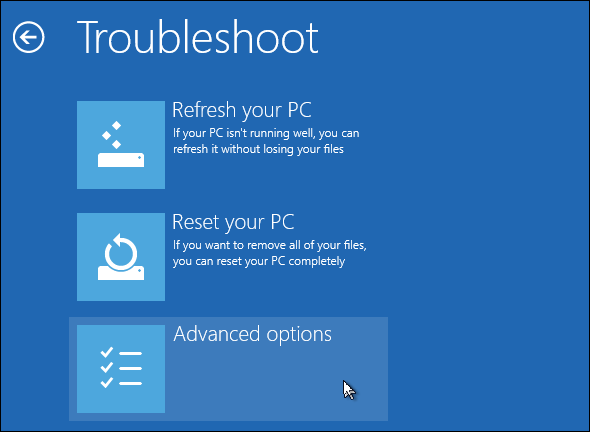
Το πρώτο πράγμα που πρέπει να δοκιμάσετε είναι να κάνετε κλικ στο Αυτόματη επισκευή επιλογή. Εάν αυτό λειτουργεί, τα Windows θα φροντίσουν τα πάντα για εσάς και θα κάνουν τη σωστή εκκίνηση του υπολογιστή σας.
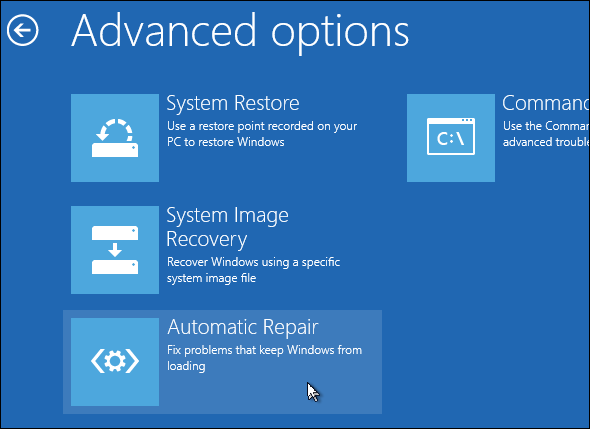
Εάν αυτό δεν λειτούργησε, κάντε κλικ στην επιλογή Γραμμή εντολών. Πληκτρολογήστε τις ακόλουθες εντολές στο παράθυρο γραμμής εντολών, πατώντας Enter μετά από κάθε:
bootrec / fixmbr
bootrec / fixboot
Η πρώτη εντολή διορθώνει την κύρια εγγραφή εκκίνησης, ενώ η δεύτερη εντολή γράφει έναν νέο τομέα εκκίνησης στον σκληρό σας δίσκο. Αυτές οι εντολές θα πρέπει να διορθώσουν το πρόβλημά σας.
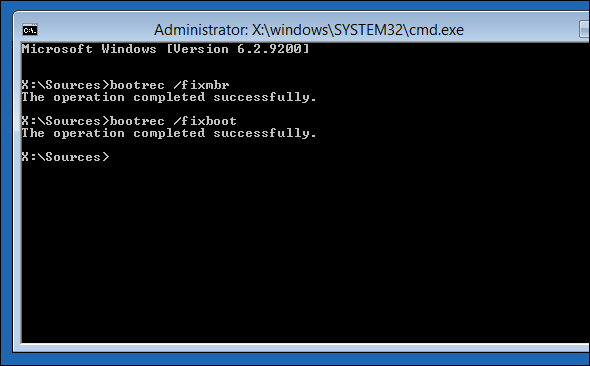
Σε ορισμένες περιπτώσεις, ίσως χρειαστεί να εκτελέσετε αυτές τις εντολές μετά:
bootrec / scanos
bootrec / rebuildbcd
Η πρώτη εντολή σαρώνει τον υπολογιστή σας για λειτουργικά συστήματα και τα προσθέτει στα δεδομένα διαμόρφωσης εκκίνησης - αυτό πρέπει βεβαιωθείτε ότι ο φορτωτής εκκίνησης γνωρίζει πού βρίσκεται η εγκατάσταση των Windows εάν δεν μπορεί να βρει την εγκατάσταση των Windows σας για ορισμένους λόγος. Η δεύτερη εντολή σαρώνει επίσης τον υπολογιστή σας για λειτουργικά συστήματα, αλλά εμφανίζει μια λίστα και σας επιτρέπει να επιλέξετε τα λειτουργικά συστήματα που θέλετε να προσθέσετε.
Επιδιόρθωση άλλων προβλημάτων
Εάν ο υπολογιστής σας Windows 8 εξακολουθεί να αρνείται την κανονική εκκίνηση, ίσως θελήσετε να τον επαναφέρετε σε καθαρή κατάσταση. Εάν η διαδικασία εκκίνησης αποτυγχάνει, θα πρέπει να βρεθείτε στην μπλε οθόνη παρακάτω. Εάν η αποτυχία εκκίνησης συμβαίνει πολύ νωρίς στη διαδικασία εκκίνησης, μπορείτε να εισαγάγετε Windows δίσκος εγκατάστασης ή μονάδα USB - το ίδιο με αυτό που χρησιμοποιήσατε παραπάνω - και αποκτήστε πρόσβαση στην οθόνη Αντιμετώπιση προβλημάτων στο τον ίδιο τρόπο. Στην οθόνη Αντιμετώπιση προβλημάτων, επιλέξτε το Ανανεώστε τον υπολογιστή σας επιλογή για επαναφορά των αρχείων συστήματος του υπολογιστή σας στην προεπιλεγμένη κατάσταση.
Φυσικά, μπορείτε πάντα να επανεγκαταστήσετε τα Windows 8 εξ ολοκλήρου από έναν δίσκο εγκατάστασης των Windows 8 ή μια μονάδα USB, αλλά οι επιλογές Ανανέωση (ή Επαναφορά) λειτουργούν παρόμοια και πιο γρήγορα.
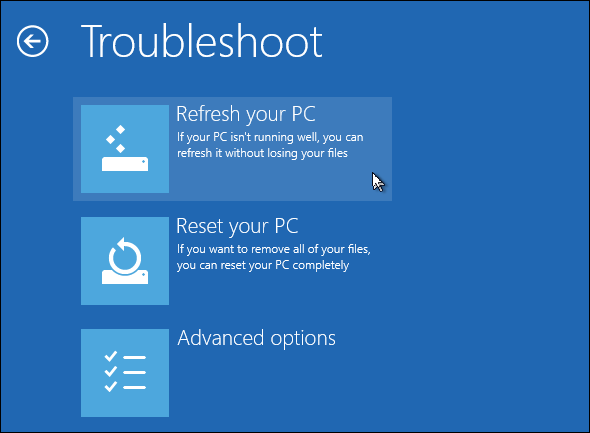
Για περισσότερες πληροφορίες σχετικά με την αντιμετώπιση προβλημάτων εκκίνησης των Windows 8, ρίξτε μια ματιά ο πλήρης οδηγός μας για τα Windows 8 Ο οδηγός των Windows 8Αυτός ο οδηγός για τα Windows 8 περιγράφει όλα τα νέα σχετικά με τα Windows 8, από την οθόνη έναρξης τύπου tablet έως τη νέα ιδέα "εφαρμογή" έως τη γνωστή λειτουργία επιφάνειας εργασίας. Διαβάστε περισσότερα .
Αντιμετωπίσατε προβλήματα εκκίνησης των Windows 8; Πώς το διορθώσατε; Αφήστε ένα σχόλιο παρακάτω και μοιραστείτε τις εμπειρίες σας!
Ο Chris Hoffman είναι ένας blogger τεχνολογίας και εθισμένος στην τεχνολογία που ζει στο Eugene του Όρεγκον.


